آموزش رمز و رازهای فتوشاپ-قسمت سوم
با بکارگیری روش هایی که در این مقاله و مقاله های قبلی وبسایت یاد بگیر دات کام در اختیارتان قرار داده ایم بهره وری خود را در زمینه فتوشاپ افزایش دهید.
به سرعت به ویرایش یک متن پایان دهید.
هنگامی که شما در فتوشاپ در حال کار با جعبه های متنی هستید اگر کلیدهای میانبر شما کار نکند آنوقت جابه جا شدن ما بین ابزارهای دیگر می تواند به کاری خسته کننده تبدیل شود. اما یک نکته کوچک و پنهان وجود دارد و آن نکته این است که شما می توانید با فشردن کلید میانبر ctrl+enter و در مک cmd+Return، تمرکز را از جعبه متنی خارج کرده و به ویرایش متن خود پایان دهید و نهایتا ابزارهای دیگر را با استفاده از کلیدهای میانبر مناسب خود (مثلا کلید میانبر v برای انتخاب ابزار move) انتخاب کنید.

با ابزار قلمو خط نقطه دار ترسیم کنید.
اگر بخواهید در فتوشاپ یک خط مستقیم رسم کنید ابتدا ابزار قلمو را انتخاب می کنید و سپس با کلیک کردن بر روی بوم خود اولین نقطه را درج کرده و ضمن نگه داشتن کلید shift، دومین نقطه را با کلیک کردن مشخص می کنید تا یک خط مستقیم ما بین این دو نقطه ترسیم گردد. اما شاید ندانید که می توان با همین روش و تنظیم فیلد spacing موجود در پنل brush، بر روی مقداری مثل %150+، به جای یک خط مستقیم یک خط نقطه دار ترسیم کرد.

اندازه و میزان سختی قلمو را به طور همزمان تغییر دهید.
قطعا می دانید که با استفاده از کلیدهای براکت روی کیبورد می شود اندازه قلمو را در فتوشاپ تغییر داد و بزرگ و کوچک کرد اما شاید ندانید که اگر به هنگام ضربه زدن بر روی این کلیدها، همزمان کلید شیفت را پایین نگه دارید می توانید بدون آنکه مجبور شوید به پنل قلموها مراجعه کنید میزان Hardness (درصد نرمی و سختی) قلمو را نیز تغییر دهید.
تغییرات اعمال شده در دیالوگ باکس ها را ریست(تنظیم مجدد) کنید.
هنگامی که شما در حال کار با آن دسته از پنجره های محاوره ای (dialogue box) هستید که دارای جفت دکمه های OK/Apply و Cancel است در این صورت خنثی کردن تغییراتی که ایجاد نموده اید ممکن است کاری خسته کننده باشد. اغلب شما در چنین مواقعی ترجیح میدهید دکمه Cancel را فشار داده و مجددا آن دیالوگ باکس را باز کنید.
اما بهتر است بدانید که بسیاری از این پنجره های محاوره ای به شما اجازه میدهند که با فشردن کلید alt، موقتا دکمه Cancel را به دکمه Reset تغییر دهید و با انتخاب دکمه Reset به تنظیمات اولیه ای که به هنگام باز نمودن آن دیالوگ باکس موجود بودند بازگردید.
مقادیر عددی را در فتوشاپ با استفاده از لغزنده ها تغییر دهید.
یک از بهترین ویژگی که در فتوشاپ وجود دارد و می تواند باعث صرفه جویی در زمان شما گردد وجود نوارهای لغرنده در کنار برخی از تنظیمات پنل هاست که کار ورود مقادیر را آسان می سازد. برخی از این لغزنده ها خطی و برخی دیگر مثل angle مدور هستند. تعدادی از این لغزنده ها هم مخفی هستند و با بردن اشاره گر موس بر روی آنها، کرسر موس به شکل دست تغییر می یابد. جهت استفاده از این نوع لغزندههای مخفی باید بر روی مثلث کوچک کنار آن کلیک کنید تا نواری ظاهر شود.

به عنوان مثال فرض کنید می خواهید در پنل لایه ها مقدار شفافیت (opacity) یک لایه را تغییر دهید. به جای اینکه بر روی فیلد مقدار شفافیت کلیک کنید و آن را به صورت دستی وارد کنید، می توانید بر روی لغزنده تغییر مقدار، کلیک و آن را به سمت مورد نظر درگ کنید. برای کاهش مقدار باید این لغزنده را به سمت چپ و برای افزایش مقدار باید آن را به سمت راست بکشید.
ترجمه: رقیه آقایاری





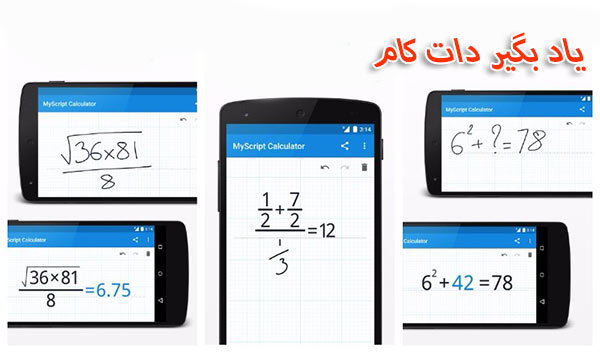

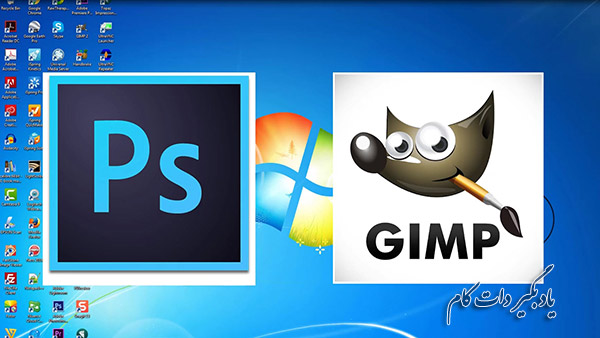














نظر شما چیست؟
پرسش های خود را در بخش پرسش و پاسخ مطرح کنید